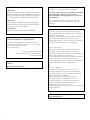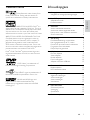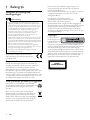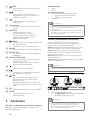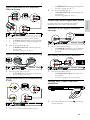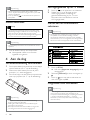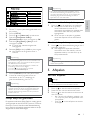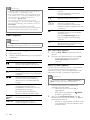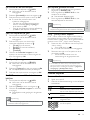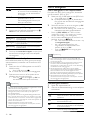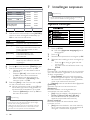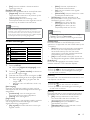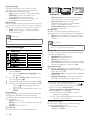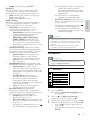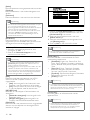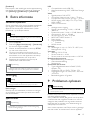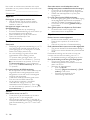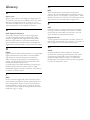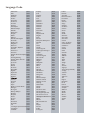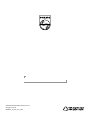Philips DVP3560/12 Handleiding
- Categorie
- Dvd spelers
- Type
- Handleiding
Deze handleiding is ook geschikt voor

Register your product and get support at
www.philips.com/welcome
NL Gebruiksaanwijzing
DVP3560

2
Italia
DICHIARAZIONE DI CONFORMITA’
Si dichiara che l’apparecchio DVP3560, Philips
risponde alle prescrizioni dell’art. 2 comma 1 del
D.M. 28 Agosto 1995 n.548.
Fatto a Eindhoven
Philips Consumer Lifestyles
Philips, Glaslaan 25616 JB Eindhoven,
The Netherlands
DK
Advarsel: Usynlig laserstråling ved åbning når
sikkerhedsafbrydere er ude af funktion. Undgå
utsættelse for stråling.
Bemærk: Netafbryderen er sekundært indkoblet
og ofbryder ikke strømmen fra nettet. Den
indbyggede netdel er derfor tilsluttet til lysnettet
så længe netstikket sidder i stikkontakten.
S
Klass 1 laseraparat
Varning! Om apparaten används på annat sätt
än i denna bruksanvisning specifi cerats, kan
användaren utsättas för osynlig laserstrålning, som
överskrider gränsen för laserklass 1.
Observera! Stömbrytaren är sekundärt kopplad
och bryter inte strömmen från nätet. Den
inbyggda nätdelen är därför ansluten till elnätet så
länge stickproppen sitter i vägguttaget.
SF
Luokan 1 laserlaite
Varoitus! Laitteen käyttäminen muulla kuin
tässä käyttöohjeessa mainitulla tavalla saattaa
altistaa käyttäjän turvallisuusluokan 1 ylittävälle
näkymättömälle lasersäteilylle.
Oikeus muutoksiin varataan. Laite ei saa
olla alttiina tippu-ja roiskevedelle. Huom.
Toiminnanvalitsin on kytketty toisiopuolelle,
eikä se kytke laitetta irti sähköverkosta.
Sisäänrakennettu verkko-osa on
kytkettynä sähköverkkoon aina silloin, kun pistoke
on pistorasiassa.
Norge
Typeskilt fi nnes på apparatens underside.
Observer: Nettbryteren er sekundert innkoplet.
Den innebygde netdelen er derfor ikke
frakoplet nettet så lenge apparatet er tilsluttet
nettkontakten.
For å redusere faren for brann eller elektrisk
støt, skal apparatet ikke utsettes for regn eller
fuktighet.
Producent zastrzega możliwość wprowadzania
zmian technicznych.
LASER
CAUTION:
USE OF CONTROLS OR ADJUSTMENTS OR
PERFORMANCE OF PROCEDURES OTHER
THAN THOSE SPECIFIED HEREIN MAY RESULT
IN HAZARDOUS RADIATION EXPOSURE.
CAUTION:
VISIBLE AND INVISIBLE LASER RADIATION
WHEN OPEN AND INTERLOCK DEFEATED.
DO NOT STARE INTO BEAM.
LOCATION:
INSIDE, NEAR THE DECK MECHANISM.
This product is in compliance with the EEE
directive.
EEE yönergesine uygundur.

3
Nederlands
NL
Inhoudsopgave
1 Belangrijk 4
Veiligheid en belangrijke kennisgevingen 4
2 Uw DVD-speler 5
Afspeelbare media 5
Producto
verzicht 5
3 Aansluiten 6
Audio-/videokabels aansluiten 6
Audio naar andere apparaten leiden 7
Hierop kunt u een USB-stick aansluiten. 7
Stroom aansluiten 8
4 Aan de slag 8
De afstandsbediening voorbereiden 8
Het ingangskanaal op de TV vinden 8
De taal van de schermmenu’s selecteren 8
Progressive Scan inschakelen 8
Philips EasyLink gebruiken 9
5 Afspelen 9
Een disc afspelen 9
Video afspelen 10
Muziek afspelen 11
Foto’s weergeven 12
Afspelen vanaf een USB-stick 13
6 Geavanceerde functies 13
Media kopiëren 13
MP3-bestanden maken 13
7 Instellingen aanpassen 14
Algemene instellingen 14
Audio-instellingen 15
Video-instellingen 16
Voorkeuren 17
8 Extra informatie 19
Software bijwerken 19
Verzorging 19
Specificaties 19
9 Problemen oplossen 19
Trademark notice
Manufactured under license from
Dolby Laboratories. Dolby and the double-D
symbol are trademarks of Dolby Laboratories.
ABOUT DIVX VIDEO: DivX
®
is a
digital video format created by DivX, Inc. This is an
official DivX Certified device that plays DivX video.
Visit www.divx.com for more information and
software tools to convert your files into DivX video.
ABOUT DIVX VIDEO-ON-DEMAND: This DivX
Certified
®
device must be registered in order to
play DivX Video-on-Demand (VOD) content. To
generate the registration code, locate the DivX
VOD section in the device setup menu. Go to vod.
divx.com with this code to complete the registration
process and learn more about DivX VOD.
DivX
®
, DivX Certified
®
and associated logos are
registered trademarks of DivX, Inc. and are used
under license.
‘DVD Video’ is a trademark of
DVD Format/Logo Licensing Corporation.
The USB-IF Logos are trademarks of
Universal Serial Bus Implementers Forum, Inc.
HDMI, and HDMI logo and
High-Definition Multimedia Interface are
trademarks or registered trademarks of HDMI
licensing LLC.

4
Houd u aan de plaatselijke regels en gooi uw
oude producten niet samen met uw gewone,
huishoudelijke afval weg.
Als u oude producten correct verwijdert, voorkomt
u negatieve gevolgen voor het milieu en de
volksgezondheid.
Uw product bevat batterijen die,
overeenkomstig de Europese richtlijn
2006/66/EG, niet bij het gewone
huishoudelijke afval mogen worden weggegooid.
Win informatie in over de lokale wetgeving omtrent
de gescheiden inzameling van batterijen. Door u
op de juiste wijze van de batterijen te ontdoen,
voorkomt u negatieve gevolgen voor het milieu en
de volksgezondheid.
Copyright
In dit product is
technologie voor
kopieerbeveiliging
verwerkt die
beschermd wordt door Amerikaanse patenten en
andere intellectuele eigendomsrechten. Het gebruik
van deze technologie voor kopieerbeveiliging
moet worden goedgekeurd door Macrovision en is
alleen bedoeld voor thuisgebruik en ander beperkt
gebruik, tenzij door Macrovision toestemming voor
ander gebruik is verleend. Het is verboden het
apparaat te decompileren of te demonteren.
CLASS 1
LASER PRODUCT
1 Belangrijk
Veiligheid en belangrijke
kennisgevingen
Waarschuwing
Oververhittingsgevaar! Plaats het product nooit in een •
afgesloten ruimte. Laat voor voldoende ventilatie aan alle
zijden van het product een ruimte vrij van minstens 10 cm.
Zorg ervoor dat de ventilatiesleuven van het product nooit
worden afgedekt door gordijnen of andere voorwerpen.
U dient het product, de afstandsbediening en de
•
batterijen uit de buurt te houden van open vuur en
andere warmtebronnen, inclusief direct zonlicht.
Vermijd hoge temperaturen, vocht, water en stof.
•
Stel het apparaat niet bloot aan vocht. •
Plaats nooit objecten of voorwerpen in de buurt van het •
apparaat die schade kunnen veroorzaken (bijvoorbeeld
voorwerpen die vloeistoffen bevatten of brandende kaarsen).
Plaats dit product nooit op andere elektrische apparatuur.
•
Blijf bij onweer bij dit product uit de buurt. •
Als u het netsnoer of de aansluiting op het apparaat •
gebruikt om het apparaat uit te schakelen, dient u ervoor
te zorgen dat deze goed toegankelijk zijn.
Zichtbare en onzichtbare laserstraling. Voorkom
•
blootstelling aan straling.
Dit product voldoet aan de vereisten
met betrekking tot radiostoring van de
Europese Unie.
Progressive Scan
Let op: niet alle High Definition-televisies zijn
volledig compatibel met dit product, waardoor
er artefacten in het beeld kunnen worden
weergegeven. Als u problemen ondervindt met
525 of 625 Progressive Scan-beeld, raden we u aan
de aansluiting in te stellen op Standard Definition-
uitvoer. Neem contact op met de klantenservice als
u vragen hebt over de compatibiliteit met TV’s van
dit model DVD-speler met 525p en 625p.
Oude producten en batterijen weggooien
Uw product is vervaardigd van kwalitatief
hoogwaardige materialen en onderdelen die
gerecycled en opnieuw gebruikt kunnen
worden.
Als u op uw product een doorstreepte
afvalcontainer op wieltjes ziet, betekent dit
dat het product valt onder de EU-richtlijn
2002/96/EG. Informeer naar het plaatselijke
systeem voor de gescheiden inzameling van
elektrische en elektronische producten.
NL

5
Nederlands
Afstandsbediening
a
Hiermee schakelt u het apparaat in of zet •
u het in stand-by.
b
Hiermee opent of sluit u het discstation. •
c DISC MENU
Hiermee opent of sluit u het discmenu. •
Hiermee schakelt u over naar de discmodus.•
Hiermee schakelt u tijdens de weergave •
van een diapresentatie tussen de modus
Fun (Leuk) en Simple (Eenvoudig).
Bij VCD en SVCD: PBC-modus in- of •
uitschakelen (Playback Control).
d
Hiermee navigeert u door het menu.•
Hiermee zoekt u snel vooruit (•
) of snel
achteruit (
).
Hiermee zoekt u langzaam vooruit (•
) of
langzaam achteruit (
).
2 Uw DVD-speler
Gefeliciteerd met uw aankoop en welkom bij Philips!
Registreer uw product op www.philips.com/welcome
om optimaal gebruik te kunnen maken van de door
Philips geboden ondersteuning.
Afspeelbare media
Dit product kan het volgende afspelen:
DVD, DVD-video, DVD+R/+RW, •
DVD-R/-RW, DVD+R/-R DL (Dual Layer)
Video-CD/SVCD•
Audio-CD, CD-R/CD-RW•
MP3-media, WMA-media, DivX (Ultra)-•
media, JPEG-bestanden
USB-stick•
Regiocodes
U kunt discs met de volgende regiocodes afspelen.
DVD-regiocode Landen
Europa
Productoverzicht
Het apparaat
DVD PLAYER DVP3560
ab cdef
a
Hiermee schakelt u het apparaat in of zet •
u het in stand-by.
b Discstation
c Weergavescherm
d
Hiermee opent of sluit u het discstation. •
e
Hiermee start, onderbreekt of hervat u •
het afspelen van een disc.
f
-aansluiting
Hierop kunt u een USB-stick aansluiten.•
NL

6
Basisaansluitingen:
Video•
Audio•
Optionele aansluitingen:
Audio naar andere apparaten leiden:•
Digitale versterker/ontvanger•
Analoog stereosysteem•
USB-stick•
Opmerking
Controleer het typeplaatje op de achter- of onderzijde •
van het product voor de identificatie- en de
aansluitgegevens.
Controleer altijd of de stekkers van alle apparaten uit het
•
stopcontact zijn verwijderd voordat u apparaten aansluit
of aansluitingen verandert.
Audio-/videokabels aansluiten
Sluit dit apparaat aan op de TV om discs te
bekijken. Selecteer de beste videoaansluiting
waarvoor de TV ondersteuning biedt.
Optie 1: Aansluiten op de HDMI-aansluiting (voor
een TV die HDMI, DVI of HDCP ondersteunt).
Optie 2: Aansluiten op de Component Video-
aansluitingen (voor een standaard-TV of een TV
met Progressive Scan).
Optie 3: Aansluiten op de scart-aansluiting (voor
een standaard-TV).
Optie 4: Aansluiten op de videoaansluiting (CVBS)
(voor een standaard-TV).
Opmerking
U dient dit apparaat rechtstreeks aan te sluiten op een TV. •
Optie 1: Aansluiten op de HDMI-aansluiting
1 Sluit een HDMI-kabel aan op:
de • HDMI OUT-aansluiting van dit apparaat.
de HDMI-ingang van de TV. •
Opmerking
Als het apparaat HDMI CEC ondersteunt, kunt u •
compatibele apparaten bedienen met één enkele
afstandsbediening (raadpleeg het hoofdstuk “Aan de
slag” > “Philips EasyLink gebruiken”).
HDMI IN
HDMI OUT
e BACK
Hiermee keert u terug naar het vorige •
schermmenu.
f
/
Hiermee gaat u naar de vorige of •
volgende titel of track of het vorige of
volgende hoofdstuk.
g
Hiermee schakelt u over naar de •
USB-modus.
h Cijfertoetsen
Hiermee selecteert u een item om af te •
spelen.
i SUBTITLE
Hiermee selecteert u een •
ondertitelingstaal op een disc.
Hiermee opent u het menu voor •
het kopiëren/verwijderen van
USB-audiobestanden.
j
ZOOM
Hiermee past u het weergaveformaat aan •
het TV-scherm aan.
Hiermee zoomt u het beeld in of uit.•
k REPEAT
Hiermee selecteert u diverse herhaalmodi.•
l REPEAT A-B
Hiermee speelt u een bepaald gedeelte •
herhaald af.
m AUDIO/CREATE MP3
Hiermee selecteert u een audiotaal of •
-kanaal op een disc.
Hiermee opent u het menu voor het •
maken van MP3-bestanden.
n
Hiermee stopt u het afspelen.•
o
Hiermee start, onderbreekt of hervat u •
het afspelen van een disc.
p
INFO
Bij discs hebt u hier toegang tot de •
afspeelopties of geeft u de huidige
discstatus weer.
Bij diapresentaties geeft u hiermee een •
miniatuurweergave van de fotobestanden
weer.
q OK
Hiermee bevestigt u een invoer of selectie.•
r SETUP
Hiermee opent of sluit u het •
instellingenmenu.
3 Aansluiten
Alle audio- en videokabels zijn afzonderlijk verkrijgbaar.
Breng de volgende verbindingen tot stand om dit
apparaat te gebruiken.
NL

7
Nederlands
de • VIDEO OUT-aansluiting van dit apparaat.
de video-ingang van de TV.•
2 Sluit de audiokabels aan op:
de • AUDIO OUT L/R -aansluitingen van
dit apparaat.
de audio-ingangen van de TV.•
Audio naar andere apparaten leiden
Leid het geluid van het apparaat naar andere
apparaten voor een betere audioweergave.
Aansluiten op een digitale versterker/
ontvanger
1 Sluit een coaxkabel aan op:
de • COAXIAL-aansluiting van dit apparaat.
de COAXIAL/DIGITAL-ingang van het •
apparaat.
Een analoog stereosysteem aansluiten
1 Sluit de audiokabels aan op:
de • AUDIO OUT L/R-aansluitingen van
dit apparaat.
de audio-ingangen van het apparaat.•
Hierop kunt u een USB-stick
aansluiten.
DVD PLAYER DVP3560
1 Sluit een USB-stick aan op de -aansluiting
van dit apparaat.
COAXIAL
COAXIAL
DIGITAL AUDIO
INPUT
AUDIO IN
Optie 2: Aansluiten op de Component
Video-aansluiting
1 Sluit de Component Video-kabels aan op:
de • Y Pb Pr-aansluitingen van dit apparaat.
de COMPONENT VIDEO-ingangen van •
de TV.
2 Sluit de audiokabels aan op:
de • AUDIO OUT L/R -aansluitingen van
dit apparaat.
de audio-ingangen van de TV.•
Optie 3: Aansluiten op de scart-aansluiting
1 Sluit een scart-kabel aan op:
de • TV OUT-aansluiting van dit apparaat.
de scart-ingang van de TV.•
Optie 4: Aansluiten op de videoaansluiting
(CVBS)
1 Sluit een Composite Video-kabel aan op:
Pb
Y
Pr
Pb
COMPONENT VIDEO OUT
Y
Pr
VIDEO IN
NL

8
Het ingangskanaal op de TV vinden
1 Druk op om dit apparaat in te schakelen.
2 Schakel de TV in en zet deze op het
video-ingangskanaal (raadpleeg de
gebruikershandleiding bij uw TV voor
informatie over het selecteren van het
A/V-ingangskanaal).
De taal van de schermmenu’s
selecteren
Opmerking
Als dit apparaat is aangesloten op een HDMI CEC- •
compatibele TV, kunt u deze instelling overslaan.
Het apparaat schakelt dan automatisch naar dezelfde
schermtaal als op uw TV is ingesteld (mits de ingestelde
taal van de TV door dit apparaat wordt ondersteund).
1 Druk op SETUP.
Het menu » [Algemene setuppagina] wordt
weergegeven.
2 Selecteer [OSD-taal] en druk vervolgens op
.
3 Druk op om een taal te selecteren en
druk vervolgens op OK.
Progressive Scan inschakelen
Opmerking
Om de Progressive Scan-functie te gebruiken, moet •
u een TV met Progressive Scan aansluiten op de
Component Video-aansluitingen (raadpleeg “Aansluiten”
> “Audio-/videokabels aansluiten” > “Optie 2:
Aansluiten op een Component Video-aansluiting” voor
meer informatie).
Opmerking
Met dit apparaat kunt u alleen MP3-, WMA-, DivX •
(Ultra)- of JPEG-bestanden weergeven die op een USB-
stick zijn opgeslagen.
Druk op de knop
• om de bestanden te openen en
af te spelen.
Stroom aansluiten
Let op
Het product kan beschadigd raken! Controleer of het •
netspanningsvoltage overeenkomt met het voltage dat
staat vermeld op de achterzijde van het product.
Zorg ervoor dat u alle andere aansluitingen hebt uitgevoerd
•
voordat u het netsnoer op het stopcontact aansluit.
Opmerking
Het typeplaatje bevindt zich aan de achterkant van het •
apparaat.
1 Sluit de stekker aan op een stopcontact.
Het apparaat is klaar om te worden »
ingesteld voor gebruik.
4 Aan de slag
De afstandsbediening voorbereiden
1 Druk op het batterijcompartiment om het klepje
open te schuiven (zie “1” op de afbeelding).
2 Plaats twee AAA-batterijen met de juiste
polariteit (+/-) zoals aangegeven.
3 Schuif het klepje van het batterijcompartiment
weer op zijn plaats (zie “3” op de afbeelding).
Opmerking
Verwijder de batterijen als u de afstandsbediening •
langere tijd niet gaat gebruiken.
Plaats geen oude en nieuwe of verschillende typen
•
batterijen in het apparaat.
Batterijen bevatten chemische stoffen en mogen niet
•
met het gewone huisvuil worden weggegooid.
NL

9
Nederlands
Opmerking
Als u de EasyLink-functie wilt inschakelen, moet u •
de HDMI CEC-bediening inschakelen op de TV en
op andere apparaten die op de TV zijn aangesloten.
Raadpleeg de gebruikershandleiding van de TV/
apparaten voor meer informatie.
Afspelen met één druk op de knop
1
Druk op om dit apparaat in te schakelen.
Als afspelen met één druk op de knop »
wordt ondersteund, wordt de TV
automatisch ingeschakeld en schakelt deze
automatisch over naar het juiste video-
ingangskanaal.
Als er een disc in de speler is geplaatst, »
wordt het afspelen hiervan automatisch
gestart.
Met één druk op de knop naar stand-by
1
Houd op de afstandsbediening langer dan 3
seconden ingedrukt.
Alle aangesloten apparaten schakelen »
automatisch over naar stand-by, mits de
apparaten stand-by met één druk op de
knop ondersteunen.
Opmerking
Philips garandeert geen 100% interoperabiliteit met alle •
HDMI CEC-apparaten.
5 Afspelen
Een disc afspelen
Let op
Plaats alleen discs in het discstation. •
Raak de optische lens in het discstation niet aan. •
1 Druk op om het discstation te openen.
2 Plaats een disc met het etiket naar boven.
3 Druk op om het discstation te sluiten en de
disc af te spelen.
Als u de disc wilt afspelen, schakelt u de •
TV in op het juiste weergavekanaal voor
dit apparaat.
Druk op •
om het afspelen van de disc
te stoppen.
1 Zet de TV op het juiste weergavekanaal voor
dit product.
2 Druk op SETUP.
3 Druk op om [Video-inst.] te selecteren.
4 Selecteer [Component Video] >
[Geïnterlinieerd] en druk vervolgens op OK.
5 Selecteer [Progressief] > [Aan] en druk
vervolgens op OK.
Er wordt een waarschuwingsbericht »
weergegeven.
6 Selecteer [OK] en druk op OK om door te gaan.
Het instellen van Progressive Scan is »
voltooid
Opmerking
Als het scherm leeg blijft of een vervormd beeld wordt •
weergegeven, wacht u 15 seconden zodat het systeem
zich automatisch kan herstellen.
Als er geen beeld wordt weergegeven, schakelt u de
•
modus Progressive Scan als volgt in:
1) Druk op
om het discstation te openen.
2) Druk op de numerieke knop ‘1’.
7 Druk op SETUP om het menu af te sluiten.
8 U kunt de modus Progressive Scan nu
inschakelen op de TV (raadpleeg de
gebruikershandleiding van uw TV).
Opmerking
Als de modus Progressive Scan is ingeschakeld voor •
zowel dit product als de TV, kan het beeld tijdens het
afspelen vervormd worden weergegeven. Schakel in
dit geval de functie Progressive Scan uit op zowel dit
product als de TV.
Philips EasyLink gebruiken
Dit apparaat ondersteunt Philips EasyLink, waarbij gebruik
wordt gemaakt van het HDMI CEC-protocol (Consumer
Electronics Control). Met één enkele afstandsbediening
kunt u EasyLink-compatibele apparaten bedienen die zijn
aangesloten via HDMI-aansluitingen.
NL

10
Knop Actie
REPEAT Hiermee schakelt u de herhaalmodus
in of uit.
De herhalingsopties kunnen per
disctype verschillen.
REPEAT
A-B
Hiermee herhaalt u een specifiek
gedeelte binnen een track/disc.
ZOOM
(Volledig
scherm)
Hiermee past u het beeldformaat
aan het TV-scherm aan.
Druk herhaaldelijk op deze knop
totdat het beeld is aangepast aan het
TV-scherm.
ZOOM
Hiermee wisselt u tussen de
beeldverhouding en verschillende
zoomfactoren.
Met de navigatieknoppen kunt u
door de ingezoomde afbeelding
schuiven.
INFO
Hiermee hebt u toegang tot de
afspeelopties en wordt de huidige
discstatus weergegeven.
Het DVD-menu openen
1
Druk op DISC MENU om het discmenu te
openen.
2 Selecteer een afspeeloptie en druk op OK.
In sommige menu’s moet u met de •
numerieke knoppen uw selectie
invoeren.
Het VCD-menu openen
De PBC-functie (Playback Control) is beschikbaar
voor VCD/SVCD. Deze functie geeft het
inhoudsmenu weer waar u een afspeeloptie kunt
selecteren. De PBC is standaard ingeschakeld.
Opmerking
Zie “Instellingen aanpassen” > • [Pagina Voorkeuren] >
[PPC] om te zien hoe u PBC in- of uitschakelt.
1 Geef het inhoudsmenu op een van de
volgende manieren weer:
Plaats een VCD/SVCD als PBC is •
ingeschakeld.
Druk tijdens het afspelen op •
BACK
als PBC is ingeschakeld.
2 Druk op de numerieke knoppen om een
afspeeloptie te selecteren en druk op OK om
het afspelen te starten.
Als PBC is uitgeschakeld, wordt het menu •
overgeslagen en start het afspelen vanaf
de eerste track.
Opmerking
Controleer welke disctypen worden ondersteund (zie •
“Uw DVD-speler” > “Afspeelbare media”).
Als het wachtwoordvenster wordt weergegeven, voert
•
u het wachtwoord in om de vergrendelde of beveiligde
disc af te spelen (zie “Instellingen aanpassen” >
“Voorkeuren” > [Kinderslot]).
Als u een disc onderbreekt of stopzet, wordt de
•
schermbeveiliging na 5 minuten inactiviteit weergegeven.
Als u de schermbeveiliging wilt uitschakelen, drukt u op
DISC MENU.
Als er binnen 15 minuten nadat u een disc hebt
•
onderbroken of gestopt geen knoppen worden ingedrukt,
schakelt dit apparaat automatisch over naar stand-by.
Video afspelen
Opmerking
Sommige functies werken mogelijk niet bij bepaalde discs. •
Raadpleeg de informatie bij de disc voor meer informatie.
Weergave van video regelen
1
Speel een titel af.
2 Gebruik de afstandsbediening om het afspelen
te bedienen.
Knop Actie
Hiermee start, onderbreekt of
hervat u het afspelen van een disc.
Hiermee stopt u het afspelen van
de disc.
,
Hiermee gaat u naar de vorige/
volgende titel of het vorige/volgende
hoofdstuk.
,
Hiermee zoekt u snel achteruit
of vooruit. Druk herhaaldelijk op
deze knop om de zoeksnelheid te
wijzigen.
,
Hiermee zoekt u langzaam vooruit
of langzaam achteruit. Druk
herhaaldelijk op deze knop om de
zoeksnelheid te wijzigen.
Bij VCD’s/SVCD’s is langzaam
achteruit zoeken niet beschikbaar.
AUDIO/
CREATE
MP3
Hiermee selecteert u een audiotaal
of -kanaal op een disc.
SUBTITLE Hiermee selecteert u een
ondertitelingstaal op een disc.
NL

11
Nederlands
Een bepaald gedeelte herhalen
1
Druk tijdens het afspelen bij het gewenste
beginpunt op REPEAT A-B.
2 Druk nogmaals op REPEAT A-B om het
eindpunt in te stellen.
Het herhaald afspelen begint. »
3 Druk nogmaals op REPEAT A-B om het
herhaald afspelen te annuleren.
Opmerking
U kunt een gedeelte alleen markeren voor herhaald •
afspelen als het geheel binnen een hoofdstuk of titel valt.
DivX
®
(Ultra)-video’s afspelen
DivX
®
(Ultra)-video is een digitale media-indeling
die ondanks de hoge mate van compressie hoge
kwaliteit biedt. Op dit DivX (Ultra)-gecertificeerde
product kunt u DivX
®
(Ultra)-video’s bekijken.
1 Plaats een disc of USB-stick met hierop DivX
(Ultra)-video’s.
Voor USB: druk op •
.
Er wordt een inhoudsmenu weergegeven. »
2 Selecteer een titel om af te spelen en druk
vervolgens op OK.
U kunt een taal kiezen voor de •
ondertiteling en de gesproken taal.
Opmerking
U kunt alleen een DivX (Ultra)-video afspelen die is •
gehuurd of gekocht met de DivX-registratiecode van
dit apparaat (zie “Instellingen aanpassen” > [Algemene
setuppagina] > [DivX(R)-VOD-code]).
Muziek afspelen
Een track bedienen
1
Speel een track af.
2 Gebruik de afstandsbediening om het afspelen
te bedienen.
Knop Actie
Hiermee start, onderbreekt of
hervat u het afspelen van een disc.
Hiermee stopt u het afspelen van
de disc.
,
Hiermee gaat u naar de vorige/
volgende track.
Hiermee selecteert u een item
om af te spelen.
De inhoud van de disc bekijken
1
Druk tijdens het afspelen op INFO.
Het menu met de discstatus wordt »
weergegeven.
2 Selecteer [Voorbeeld] en druk vervolgens op .
3 Selecteer een preview-optie en druk op OK.
Er wordt een preview-scherm met »
miniaturen weergegeven.
Ga naar het volgende/vorige preview-•
scherm, selecteer [Vor.] of [Volg] en
druk daarna op OK.
Druk bij de gewenste miniatuurafbeelding •
op OK om het afspelen te starten.
Naar een bepaalde tijd gaan
1
Druk tijdens het afspelen op INFO.
Het menu met de discstatus wordt »
weergegeven.
2 Selecteer een optie voor de huidige
verstreken afspeeltijd en druk op
.
• [Tt-tijd] (tijd van de titel)
• [H-tijd] (tijd van het hoofdstuk)
• [Disktijd]
• [Tracktijd]
3 Gebruik de numerieke knoppen om het
tijdstip in te voeren waar u heen wilt gaan en
druk vervolgens op OK.
De afspeeltijd weergeven
1
Druk tijdens het afspelen op INFO.
Het menu met de discstatus wordt »
weergegeven.
2 Selecteer [Tijdwrgv] en druk vervolgens op .
De afspeelopties verschillen per disctype. »
3 Selecteer een optie en druk vervolgens op OK.
De DVD vanuit verschillende hoeken
bekijken
1
Druk tijdens het afspelen op INFO.
Het menu met de discstatus wordt »
weergegeven.
2 Selecteer [Hoek] en druk vervolgens op .
3 Gebruik de numerieke knoppen om de hoek
te wijzigen.
Het afspelen wordt gewijzigd in de gekozen »
hoek.
Opmerking
Alleen van toepassing op discs met scènes die vanuit •
meerdere hoeken zijn opgenomen.
NL

12
Foto’s weergeven
Foto’s weergeven in een diapresentatie
De speler kan JPEG-foto’s weergeven (bestanden
met de extensie .JPEG of .JPG).
1 Plaats een disc of USB-apparaat met JPEG-foto’s.
Voor USB: druk op •
.
De diapresentatie begint (bij Kodak-discs) »
of er wordt een inhoudsmenu weergegeven
(bij JPEG-discs).
2 Selecteer een foto en druk vervolgens op OK
om een diapresentatie te starten.
Voor foto’s met de indeling “exif” wordt de »
oriëntatie automatisch geoptimaliseerd.
Druk op • DISC MENU als u foto’s in kleur
(modus Fun (Leuk)) of in zwart-wit (modus
Simple (Eenvoudig)) wilt weergeven.
Als u miniatuurafbeeldingen van de foto’s wilt •
bekijken, drukt u op
INFO.
Als u een foto wilt selecteren, drukt u op •
de navigatieknoppen.
Als u de geselecteerde foto wilt •
vergroten en de diapresentatie wilt
starten, drukt u op OK.
Druk op •
BACK om terug te gaan
naar het menu.
Opmerking
Als er veel nummers of foto’s op een disc/USB-stick •
staan, kan het langer duren voordat de inhoud op de TV
wordt weergegeven.
Als de JPEG-foto’s niet zijn opgeslagen in EXIF-formaat,
•
wordt de miniatuurafbeelding niet op het scherm
weergegeven. In plaats daarvan wordt er een afbeelding
van blauwe heuvels weergegeven.
Met dit apparaat kunt u alleen foto’s van een digitale
•
camera weergeven als ze het formaat JPEG-EXIF hebben.
Dit formaat wordt door de meeste digitale camera’s
gebruikt. Het apparaat kan geen Motion JPEG of andere
bestandsformaten dan JPEG of geluidsclips bij foto’s afspelen.
Mappen/bestanden die het ondersteunde
•
maximumaantal van dit apparaat overschrijden, worden
niet weergegeven of afgespeeld.
Fotoweergave bedienen
1
Speel een diapresentatie af.
2 Gebruik de afstandsbediening om het afspelen
te bedienen.
Knop Actie
/
Hiermee draait u een foto linksom/
rechtsom.
/
Hiermee spiegelt u een foto
horizontaal/verticaal.
ZOOM
Hiermee zoomt u in of uit op een foto.
Hiermee onderbreekt u het afspelen
in de zoommodus.
Hiermee stopt u het afspelen.
Knop Actie
,
Hiermee zoekt u snel achteruit
of vooruit. Druk herhaaldelijk op
deze knop om de zoeksnelheid
te wijzigen.
REPEAT Hiermee schakelt u de
herhaalmodus in of uit.
De herhalingsopties kunnen per
disctype verschillen.
Snel naar een bepaald punt gaan
1
Druk tijdens het afspelen herhaaldelijk op
INFO om een optie te selecteren.
Scherm Actie
[Disk ga nr] Hiermee gaat u naar een bepaalde
tijd op de disc.
[Track ga nr] Hiermee gaat u naar een bepaalde
tijd in een track.
[Kies track] Hiermee gaat u naar een bepaald
tracknummer.
2 Druk op de numerieke knoppen om de tijd of
het nummer te wijzigen waar u het afspelen
wilt beginnen.
MP3/WMA-muziek afspelen
MP3/WMA-bestanden zijn sterk gecomprimeerde
audiobestanden (bestanden met de extensie .MP3
of .WMA).
1 Plaats een disc of USB-apparaat met de MP3/
WMA-muziek.
Voor USB: druk op •
.
Er wordt een inhoudsmenu weergegeven. »
2 Selecteer een track om af te spelen als het
afspelen niet automatisch begint.
Druk op •
en vervolgens op OK om
een andere track/map te selecteren.
Opmerking
Van discs die in meerdere sessies zijn opgenomen, wordt •
alleen de eerste sessie afgespeeld.
WMA-bestanden die zijn beveiligd door Digital Rights
•
Management (DRM) kunnen niet op dit apparaat
worden afgespeeld.
Dit apparaat ondersteunt de geluidsindeling MP3PRO niet.
•
Als er speciale tekens in de naam van de MP3-track (ID3) •
of de albumnaam voorkomen, worden deze mogelijk niet
juist op het scherm weergegeven, omdat het apparaat de
tekens niet ondersteunt.
Mappen/bestanden die het ondersteunde
•
maximumaantal van dit apparaat overschrijden, worden
niet weergegeven of afgespeeld.
NL

13
Nederlands
6 Geavanceerde functies
Media kopiëren
Hiermee kunt u bestanden (zoals MP3-, WMA- of JPEG-
bestanden) van een disc naar een USB-stick kopiëren.
1
Plaats een disc met de MP3/WMA/JPEG-bestanden.
2 Sluit in de stopmodus de USB-stick aan op de
-aansluiting van dit product.
3 Selecteer een bestand om te kopiëren en druk
vervolgens op SUBTITLE.
4 Selecteer [Ja] in het menu en druk vervolgens
op OK.
Na het converteren wordt op de USB-stick »
automatisch een nieuwe map gemaakt om
alle nieuwe bestanden in op te slaan.
5 Druk op en vervolgens op OK om het
kopiëren te stoppen.
Opmerking
Druk tijdens het kopiëren op geen enkele knop. •
Media die tegen kopiëren zijn beveiligd, kunnen niet •
worden gekopieerd.
MP3-bestanden maken
Met dit product kunt u audio-CD’s naar MP3-
audiobestanden converteren. De MP3-audiobestanden
die u maakt, worden op de USB-stick opgeslagen.
1 Plaats een audio-CD.
2 Sluit een USB-stick aan op de -aansluiting
van dit apparaat.
3 Druk tijdens het afspelen van de disc op
AUDIO/CREATE MP3.
Het menu voor het maken van MP3’s wordt »
weergegeven.
4 Selecteer [Ja] in het menu en druk vervolgens
op OK.
Previous
Do you want
00:00/00:00 005/030
to copy this file
\MP3
Track 1
Track 2
Track 3
Track 4
Track 5
Track 6
Yes No
Een diapresentatie met muziek afspelen
U kunt een diapresentatie met muziek maken,
waarbij u MP3/WMA-muziekbestanden en
JPEG-fotobestanden tegelijkertijd weergeeft.
Opmerking
Voor een diapresentatie met muziek moeten de MP3/ •
WMA-bestanden en de JPEG-bestanden op dezelfde
disc of USB-stick staan.
1 Speel MP3/WMA-muziek af.
2 Druk op BACK om terug te gaan naar het
hoofdmenu.
3 Navigeer naar de fotomap/het fotoalbum en
druk op OK om de diapresentatie te starten.
De diapresentatie begint en gaat door tot »
het einde van de fotomap/het fotoalbum.
De muziek wordt afgespeeld tot het einde »
van de disc.
Druk op •
om de diapresentatie te stoppen.
Druk nogmaals op •
om het afspelen
van muziek te stoppen.
Afspelen vanaf een USB-stick
Opmerking
Met dit apparaat kunt u MP3-, WMA-, DivX (Ultra)- of •
JPEG-bestanden weergeven die op een USB-stick zijn
opgeslagen.
1 Sluit een USB-stick aan op de -aansluiting
van dit apparaat.
2 Druk op de knop .
Er wordt een inhoudsmenu weergegeven. »
3 Selecteer een bestand om af te spelen als het
afspelen niet automatisch begint.
Raadpleeg voor meer informatie de •
hoofdstukken “Muziek afspelen”, “Foto’s
weergeven” en “Video afspelen”.
4 Druk op om het afspelen te stoppen.
Druk op de knop •
om over te
schakelen naar de discmodus.
NL

14
7 Instellingen aanpassen
Opmerking
Als de optie Setup grijs is, betekent dit dat de instelling •
op dit moment niet kan worden gewijzigd.
Algemene instellingen
1 Druk op SETUP.
Het menu » [Algemene setuppagina] wordt
weergegeven.
2 Druk op .
3 Selecteer een optie en druk vervolgens op OK.
4 Selecteer een instelling en druk vervolgens op
OK.
Druk op •
om terug te gaan naar het
vorige menu.
Als u het menu wilt afsluiten, drukt u op •
SETUP.
[Diskvergr.]
Hiermee stelt u de afspeelrestrictie in voor een disc
die in het discstation is geplaatst (u kunt maximaal
20 discs vergrendelen).
• [Vergrendelen]: hiermee wordt de toegang
tot de huidige disc beperkt. De volgende keer
dat u deze disc wilt afspelen of ontgrendelen,
moet u het wachtwoord invoeren.
• [Openen]: hiermee worden alle discs afgespeeld.
[OSD-taal]
Selecteer een taal voor het schermmenu.
[Sleeptimer]
Hiermee schakelt u na de ingestelde tijd
automatisch over naar stand-by.
• [Uit]: hiermee schakelt u de slaapstand uit.
• [15 min.], [30 min.], [45 min.], [60 min.]:
hiermee selecteert u de tijd waarna het
apparaat overschakelt naar stand-by.
[Autom. stand-by]
Hiermee schakelt u de automatische stand-
bymodus in of uit.
• [Aan]: hiermee schakelt u over naar stand-by
na 15 minuten inactiviteit (bijvoorbeeld als de
weergave is onderbroken of gestopt).
5 Selecteer een conversieoptie in het [OPTIES]-
scherm en druk vervolgens herhaaldelijk op
OK om een item te selecteren.
Optie Beschrijving
[Snelheid] Selecteer een kopieersnelheid.
[Bitrate] Selecteer een kwaliteitsniveau.
Een hogere bitsnelheid levert een
betere geluidskwaliteit en een
groter bestand.
[CRT ID3] Hiermee kopieert u de
trackinformatie naar het
MP3-bestand.
[Apparaat] De bestanden die u maakt, kunnen
alleen op een USB-stick worden
opgeslagen.
6 Druk op om naar het scherm [TRACK] te gaan.
7 Selecteer een audiotrack en druk op OK.
Herhaal stap 7 om een andere track te •
selecteren.
Selecteer • [All. sel.] in het menu en druk
op OK om alle tracks te selecteren.
Om de selectie van alle tracks op te •
heffen, selecteert u [All. desel.] in het
menu en drukt u op OK.
8 Selecteer [Start] in het menu en druk op OK
om het converteren te starten.
Na het converteren wordt op de USB-stick »
automatisch een nieuwe map gemaakt om
alle nieuwe MP3-bestanden in op te slaan.
Selecteer • [Afsluiten] en druk op OK om
het menu af te sluiten.
Opmerking
Druk tijdens het converteren op geen enkele knop. •
DTS-CD’s en CD’s die tegen kopiëren zijn beveiligd, •
kunnen niet worden geconverteerd.
USB-sticks die tegen schrijven zijn beveiligd of die zijn
•
beveiligd met een wachtwoord, kunnen niet worden
gebruikt voor het opslaan van MP3-bestanden.
Create MP3
OPTIONS
TRACK
SUMMARY
Start Exit
Select all
Deselect all
to change speed.
Track01 04:14
Track02 04:17
Track03 03:58
Track04 04:51
Track05 03:53
Track06 04:09
Track07 04:38
Press [OK] button
CRT ID3 Yes
Device USB 1
Speed Normal
Bitrate 128kbps
NL

15
Nederlands
• [Alles]: hiermee ondersteunt u
meerkanaals audioformaten.
• [uit]: hiermee schakelt u de digitale
uitvoer uit.
• [Alleen PCM]: hiermee downmixt u naar
tweekanaals audioformaat.
• [LPCM-uitg.]: hiermee selecteert u de
samplefrequentie voor Linear Pulse Code
Modulation-uitvoer (LPCM).
• [48kHZ]: voor discs met een
samplefrequentie van 48 kHz.
• [96kHZ]: voor discs met een
samplefrequentie van 96 kHz.
Opmerking
• [LPCM-uitg.]-instelling is alleen beschikbaar als [Dig.
signaal] is ingesteld op [Alleen PCM].
Hoe hoger de frequentie, hoe beter de geluidskwaliteit.
•
[HDMI-audio]
Hiermee selecteert u de HDMI-audio-uitvoer
wanneer u dit apparaat met een HDMI-kabel op de
TV aansluit.
• [Aan]: hiermee wordt de audio weergegeven
via de TV en het luidsprekersysteem. Als
het audioformaat op de disc niet wordt
ondersteund, wordt het geconverteerd naar
tweekanaals geluid (lineair-PCM).
• [Uit]: hiermee schakelt u de audio-uitvoer van
op deze speler aangesloten HDMI-apparaten uit.
[Audiosync.]
U kunt de vertragingstijd voor audio-uitvoer
instellen wanneer u een videodisc afspeelt.
1. Druk op OK.
2. Druk op
om de vertragingstijd in te stellen.
3. Druk op OK om de instellingen te bevestigen
en het menu te sluiten.
[Volume]
Hiermee stelt u het standaardvolumeniveau in voor
het afspelen van een disc.
1. Druk op OK.
2. Druk op
om het volume in te stellen.
3. Druk op OK om de instellingen te bevestigen
en het menu te sluiten.
[Geluid]
Hiermee selecteert u een voorgeprogrammeerd
geluidseffect om de audio-uitvoer te verbeteren.
• [3D]: hiermee selecteert u een Virtual
Surround-effect dat door het linker- en
rechterkanaal wordt weergegeven.
• [Filmmodus]: hiermee selecteert u een
geluidseffect voor films.
• [Muziekmodus]: hiermee selecteert u een
geluidseffect voor muziek.
• [Uit]: hiermee schakelt u de automatische
stand-bymodus uit.
[DivX(R)-VOD-code]
Geef de DivX
®
-registratiecode en uitschrijfcode weer.
• [Registratie]: hiermee ontvangt u een
registratiecode waarmee u dit product op de
website kunt registreren.
• [Uitschrijven]: hiermee ontvangt u een
uitschrijfcode waarmee u de registratie van dit
product op de website kunt annuleren.
Opmerking
Gebruik de DivX-registratiecode van dit product •
wanneer u een video huurt of koopt op www.divx.com/
vod. De DivX-video’s die u huurt of koopt via de DivX
®
VOD-service (Video On Demand) kunt u alleen afspelen
op het apparaat waarop ze zijn geregistreerd.
Audio-instellingen
1 Druk op SETUP.
Het menu » [Algemene setuppagina] wordt
weergegeven.
2 Druk op om [Audio instellen] te selecteren
en druk vervolgens op
.
3 Selecteer een optie en druk vervolgens op OK.
4 Selecteer een instelling en druk vervolgens op OK.
Druk op •
om terug te gaan naar het
vorige menu.
Als u het menu wilt afsluiten, drukt u op •
SETUP.
[Anal. uitgang]
Selecteer een analoge instelling op basis van het
audioapparaat dat via de analoge audioaansluiting is
aangesloten.
• [Links/rechts]: voor de weergave van
Surround-geluid via twee luidsprekers.
• [Stereo]: voor stereogeluid.
[Digit. audio]
Hiermee selecteert u een digitale instelling op basis
van de digitale versterker/ontvanger die via de
digitale aansluiting is aangesloten.
• [Dig. signaal]: hiermee selecteert u een type
digitale uitvoer.
Sound Mode
CD Upsampling
Digital Audio
Analogue Output
Volume
Audio Setup
Night Mode
HDMI Audio
Audio Sync
NL

16
• [4:3 Pan Scan]: voor 4:3-beeld. Een volledig
beeld waarvan de zijkanten zijn afgekapt.
• [4:3 Letter Box]: voor 4:3-beeld.
Breedbeeldweergave met zwarte balken
boven- en onderaan in beeld.
• [16:9-breedbeeld]: voor breedbeeld-TV’s.
Beeldverhouding 16:9.
[Progressief]
Als u een TV met Progressive Scan aansluit op dit
apparaat, kunt u de modus Progressive Scan inschakelen.
• [Aan]: hiermee schakelt u Progressive Scan in.
• [Uit]: hiermee schakelt u de Progressive Scan-
modus uit.
Opmerking
Raadpleeg voor een gedetailleerdere beschrijving “Aan •
de slag” > “Progressive Scan inschakelen”.
[Kleurinst.]
Selecteer voorgeprogrammeerde kleurinstellingen
of pas de instellingen aan.
• [Standaard]: standaardkleuren.
• [Helder]: levendige kleuren.
• [Zacht]: warme kleuren.
• [Persoonlijk]: hiermee past u de kleurinstelling
aan. Stel de helderheid, het contrast, de tint en
de kleurverzadiging in en druk op OK.
[Achtergrondinst.]
Selecteer een afbeelding voor de achtergrond.
• [Standrdafbeelding]: de standaardachtergrond
is het logo van Philips.
• [Opgeslagen afb.]: een opgenomen videobeeld
of JPEG-foto.
• [Huidige afbeelding]: maak een videobeeld of
JPEG-foto en sla deze op het apparaat op.
1. Speel een video of diapresentatie af.
2. Selecteer een videobeeld of foto: druk op
om te pauzeren en druk vervolgens op SETUP.
3. Ga naar de optie ([Video-inst.] >
[Achtergrondinst.] > [Huidige afbeelding]).
4. Druk op OK om te bevestigen.
Eén » videobeeld of JPEG-foto wordt als
achtergrond opgeslagen.
Als u een nieuwe afbeelding of foto opslaat, »
wordt de oude vervangen.
[Component Video]
Kies de video-uitgang voor de videoaansluiting
tussen dit apparaat en de TV.
• [Geïnterlinieerd]: Component Video-
aansluiting (Y Pb Pr).
[CD-upsampling]
Hiermee converteert u de muziek-CD naar
een hogere samplefrequentie voor een betere
geluidskwaliteit in de stereomodus.
• [Uit]: hiermee schakelt u CD-upsampling uit.
• [88.2kHz]: hiermee verdubbelt u de
oorspronkelijke samplefrequentie.
• [176.4kHz]: hiermee verviervoudigt u de
oorspronkelijke samplefrequentie.
[Nachtstand]
Hiermee maakt u harde geluiden zachter en zachte
geluiden harder zodat u de DVD-films met een laag
volume kunt bekijken, zonder anderen te storen.
• [Aan]: hiermee kunt u ‘s nachts stil kijken.
• [Uit]: hiermee geniet u van het dynamische
Surround Sound.
Opmerking
Alleen van toepassing op Dolby Digital-gecodeerde •
DVD’s.
Video-instellingen
1 Druk op SETUP.
Het menu » [Algemene setuppagina] wordt
weergegeven.
2 Druk op om [Video-inst.] te selecteren en
druk vervolgens op
.
3 Selecteer een optie en druk vervolgens op OK.
4 Selecteer een instelling en druk vervolgens op OK.
Druk op •
om terug te gaan naar het
vorige menu.
Als u het menu wilt afsluiten, drukt u op •
SETUP.
[TV-systeem]
Wijzig deze instelling als de video niet goed wordt
weergegeven. Standaard komt deze instelling
overeen met de meest gebruikelijke instelling voor
TV’s in uw land.
• [PAL]: voor PAL-TV’s.
• [Multi]: voor TV’s die compatibel zijn met PAL
en NTSC.
• [NTSC]: voor NTSC-TV’s.
[TV-scherm]
Hiermee selecteert u een weergaveformaat:
NL

17
Nederlands
Als afspelen met één druk op de knop »
wordt ondersteund, wordt de TV
automatisch ingeschakeld en schakelt
deze automatisch over naar het video-
ingangskanaal.
Als er een disc in dit apparaat is »
geplaatst, wordt deze afgespeeld.
• [One Touch Standby]: hiermee zet u de
functie voor afspelen met één druk op de
knop in stand-by.
Als EasyLink is ingeschakeld, houdt u
minimaal drie seconden ingedrukt.
Alle aangesloten met HDMI CEC »
compatibele apparaten worden in de
stand-bymodus gezet.
Opmerking
U moet de optie HDMI CEC op de TV of de apparaten •
inschakelen voor bediening via EasyLink. Raadpleeg
de handleiding van de TV of de apparaten voor meer
informatie.
Philips kan niet garanderen dat dit apparaat 100%
•
compatibel is met alle HDMI CEC-apparaten.
Voorkeuren
Opmerking
Het afspelen van de disc moet worden gestopt voor •
toegang tot [Pagina Voorkeuren].
1 Druk op SETUP.
Het menu » [Algemene setuppagina] wordt
weergegeven.
2 Druk op om [Pagina Voorkeuren] te
selecteren en druk vervolgens op
.
3 Selecteer een optie en druk vervolgens op OK.
4
Selecteer een instelling en druk vervolgens op OK.
Druk op • om terug te gaan naar het
vorige menu.
Als u het menu wilt afsluiten, drukt u op •
SETUP.
Preferences
Parental Control
Mp3/Jpeg Nav
PBC
Subtitle
Audio
Disc Menu
DivX Subtitle
Password
• [RGB]: Scart-aansluiting (TV OUT).
[HD JPEG]
Als u dit apparaat met een HDMI-kabel op de
TV aansluit, kunt u ongecomprimeerde JPEG-
afbeeldingen in de originele resolutie bekijken.
• [Aan]: afbeeldingen worden met een hoge
definitie weergegeven.
• [Uit]: standaardbeeldinstelling.
[HDMI instellen]
Wanneer u dit apparaat met een HDMI-kabel op
de TV hebt aangesloten, selecteert u de beste
HDMI-instelling die de TV ondersteunt.
• [Resolutie]: hiermee selecteert u een
videoresolutie die compatibel is met de
weergavemogelijkheden van uw TV.
• [Automatisch]: hiermee wordt automatisch
de best ondersteunde videoresolutie
gedetecteerd en geselecteerd.
• [480i],[480p], [576i], [576p],[720p],
[1080i], [1080p]: hiermee stelt u de
beste instelling voor de videoresolutie
in die door de TV wordt ondersteund.
Raadpleeg de handleiding van de TV voor
meer informatie.
• [HDMI Deep Color]: deze functie is alleen
beschikbaar wanneer het weergaveapparaat is
aangesloten via een HDMI-kabel en wanneer
het de functie Deep Color ondersteunt.
• [Automatisch]: hiermee geniet u van
levendige beelden in meer dan een
miljard kleuren op een Deep Color-TV.
• [Uit]: hiermee wordt standaard 8-bits
kleur uitgevoerd.
• [Breedbeeldformaat]: hiermee selecteert u het
breedbeeldformaat voor het afspelen van de disc.
• [Superbreed]: het midden van het
scherm wordt minder uitgerekt dan de
zijkant (alleen van toepassing wanneer de
videoresolutie is ingesteld op 720p, 1080i
of 1080p).
• [4:3 Pillar Box]: het beeld wordt
niet uitgerekt. Aan beide zijden van
het scherm worden zwarte balken
weergegeven (alleen van toepassing
wanneer de videoresolutie is ingesteld op
720p, 1080i of 1080p).
• [Uit]: het beeld wordt weergegeven
volgens het formaat van de disc.
• [EasyLink-instell.]: als het apparaat is
aangesloten op HDMI CEC-TV’s/apparaten,
kunnen alle aangesloten apparaten tegelijkertijd
op de volgende opdrachten reageren.
• [EasyLink]: hiermee schakelt u alle
EasyLink-functies in of uit.
• [One Touch Play]: hiermee schakelt u de
functie voor afspelen met één druk op de
knop in of uit.
Als EasyLink is ingeschakeld, drukt u op
.
Dit apparaat wordt ingeschakeld. »
NL

18
1. Gebruik de numerieke knoppen om ‘136900’
of het laatst ingestelde wachtwoord in het veld
[Oud wachtwrd] in te voeren.
2. Voer het nieuwe wachtwoord in het veld
[Nieuw wchtw.] in.
3. Voer het nieuwe wachtwoord nogmaals in het
veld [Bevestig ww] in.
4. Druk op OK om het menu af te sluiten.
Opmerking
Als u het wachtwoord vergeet, voert u ‘136900’ in •
voordat u een nieuw wachtwoord instelt.
[DivX ondert.]
Hiermee selecteert u een tekenset die DivX-
ondertiteling ondersteunt.
• [Standaard]: Engels, Iers, Deens, Ests, Fins,
Frans, Duits, Italiaans, Portugees, Luxemburgs,
Noors (Bokmål en Nynorsk), Spaans, Zweeds,
Turks
• [Cent. Eur.]: Pools, Tsjechisch, Slowaaks,
Albanees, Hongaars, Sloveens, Kroatisch,
Servisch (Latijns schrift), Roemeens
• [Cyrillisch]: Wit-Russisch, Bulgaars, Oekraïens,
Macedonisch, Russisch, Servisch
• [Grieks]: Grieks
Opmerking
Controleer of het ondertitelingsbestand exact dezelfde •
naam heeft als het filmbestand. Als de bestandsnaam van
de film bijvoorbeeld ‘Film.avi’ is, dient de naam van het
tekstbestand ‘Film.sub’ of ‘Film.srt’ te zijn.
[Versie-info]
Hiermee geeft u de softwareversie van het
apparaat weer.
Opmerking
U hebt deze informatie nodig wanneer u wilt weten •
of er een nieuwere softwareversie beschikbaar is.
De nieuwste software kunt u op de Philips-website
downloaden en op het apparaat installeren.
[Audio]
Hiermee selecteert u een gesproken taal voor de disc.
[Ondertit]
Hiermee selecteert u een ondertitelingstaal voor
de disc.
[Diskmenu]
Hiermee selecteert u een taal voor het discmenu.
Opmerking
Als de taal die u hebt ingesteld niet beschikbaar is op de •
disc, wordt de standaardtaal op de disc gebruikt.
Bij sommige DVD’s kan alleen via het discmenu een andere
•
taal voor de audio of ondertiteling worden gekozen.
Als u een taal wilt selecteren die niet in het menu staat,
•
selecteert u [Ander]. Raadpleeg vervolgens de lijst
met taalcodes achter in deze handleiding en voer de
bijbehorende taalcode in.
[Kinderslot]
Hiermee beperkt u de toegang tot discs die
ongeschikt zijn voor kinderen. Dit type discs moet
zijn opgenomen met beveiligingsniveaus.
1. Druk op OK.
2. Selecteer een beveiligingsniveau en druk
vervolgens op OK.
3. Gebruik de numerieke knoppen om het
wachtwoord in te voeren.
Opmerking
Voor DVD’s met een hoger beveiligingsniveau dan u in •
[Kinderslot] hebt ingesteld, hebt u een wachtwoord
nodig om deze te kunnen afspelen.
Beveiligingsniveaus kunnen per land verschillen. Als u het
•
afspelen van alle discs wilt toestaan, selecteert u ‘8’.
Op sommige discs staan de beveiligingsniveaus afgedrukt,
•
hoewel ze niet met deze niveaus zijn opgenomen. Deze
functie heeft geen effect op dergelijke discs.
[PPC]
Hiermee wordt het inhoudsmenu van VCD’s/
SVCD’s met PBC (Playback Control) in- of
uitgeschakeld.
• [Aan]: hiermee geeft u het indexmenu weer
wanneer u een disc plaatst om af te spelen.
• [Uit]: hiermee slaat u dit menu over en begint
u met het afspelen vanaf de eerste track.
[MP3/JPEG-nav]
Selecteer of u de mappen of alle bestanden wilt
weergeven.
• [Bestanden weergeven]: hiermee geeft u alle
bestanden weer.
• [Mappen weergeven]: hiermee geeft u de
mappen met MP3/WMA-bestanden weer.
[Wachtwrd]
Hiermee kunt u het wachtwoord voor vergrendelde
discs en voor het afspelen van beveiligde DVD’s
instellen of wijzigen.
NL

19
Nederlands
USB
Compatibiliteit: snelle USB (2.0)•
Klasseondersteuning: UMS (USB Mass Storage •
Class)
Video
Signaalsysteem: PAL/NTSC•
Composite Video-uitvoer: 1 Vpp ~ 75 ohm•
Component Video-uitvoer: 0,7 Vpp ~ 75 ohm•
HDMI-uitgang: 480i, 480p, 576i, 576p, 720p, •
1080i, 1080p
Scart: Euroconnector•
Audio
Analoge stereo-uitgang•
Signaal-ruisverhouding (1 kHz): > 100 dB •
(Klasse A)
Dynamisch bereik (1 kHz): > 90 dB (Klasse A)•
Overspraak (1 kHz): > 100 dB•
Vervorming/ruis (1 kHz): > 85 dB•
MPEG MP3: MPEG Audio L3•
Scart-uitgang•
Digitale aansluiting•
Coaxiaal•
HDMI-uitvoer•
Apparaat
Afmetingen (b x h x d): 360 x 39 x 209 (mm)•
Nettogewicht: 1,2 kg•
Vermogen
Voeding: 230 V; 50 Hz•
Stroomverbruik: < 10 W•
Stroomverbruik in stand-bymodus: < 0,45 W•
Meegeleverde accessoires
Afstandsbediening en batterijen•
Gebruikershandleiding•
Snelstartgids•
Specificaties van de laser
Type: halfgeleidende laser InGaAIP (DVD), •
AIGaAs (CD)
Golflengte: 658 nm (DVD), 790 nm (CD)•
Uitgangsvermogen: 7,0 mW (DVD), 10,0 mW •
(VCD/CD)
Bundeldivergentie: 60 graden•
9 Problemen oplossen
Waarschuwing
Risico van een elektrische schok. Verwijder de behuizing •
van het product nooit.
Probeer het product nooit zelf te repareren. Hierdoor
wordt de garantie ongeldig.
Als u problemen hebt bij het gebruik van dit product,
controleer dan het volgende voordat u om service
vraagt. Als het probleem zich nog steeds voordoet,
registreer dan uw product voor ondersteuning op
www.philips.com/welcome.
Als u contact opneemt met Philips, wordt u gevraagd
naar het model- en serienummer van uw apparaat.
[Standaard]
Hiermee zet u alle instellingen van het apparaat terug
naar de fabrieksinstellingen, behalve de instellingen
voor [Diskvergr.], [Kinderslot] en [Wachtwrd].
8 Extra informatie
Software bijwerken
Om te controleren of er nieuwe updates beschikbaar
zijn, vergelijkt u de huidige softwareversie van dit
apparaat met de nieuwste softwareversie (indien
beschikbaar) op de Philips-website.
Let op
Tijdens de software-upgrade mag de stroomvoorziening •
niet worden onderbroken!
1 Druk op SETUP.
2 Selecteer [Pagina Voorkeuren] > [Versie-info]
en druk vervolgens op OK.
3 Noteer de bestandsnaam en druk op SETUP
om het menu af te sluiten.
4 Ga naar www.philips.com/support om te
controleren of er een nieuwe softwareversie
beschikbaar is voor het apparaat met behulp
van de bestandsnaam van dit product.
5 Raadpleeg de upgrade-instructies op de
website voor meer informatie.
Opmerking
Koppel het netsnoer enkele seconden los en sluit het •
vervolgens weer aan om dit apparaat in te schakelen.
Verzorging
Let op
Gebruik nooit oplossingsmiddelen zoals benzeen, thinner, •
reinigingsmiddelen of antistatische sprays voor discs.
Discs reinigen
Gebruik een microvezeldoek om de disc te reinigen
en wrijf hierbij in een rechte lijn vanuit het midden
naar de buitenkant.
Specificaties
Opmerking
Specificaties en ontwerp kunnen zonder kennisgeving •
vooraf worden gewijzigd.
NL

20
Geen audio-uitvoer van de luidsprekers van het
audioapparaat (stereo-installatie/versterker/ontvanger).
Controleer of de audiokabels op de audio-•
ingang van het audioapparaat zijn aangesloten.
Schakel het audioapparaat in op de juiste •
ingangsbron.
Er is geen geluid via de HDMI-aansluiting.
U hoort mogelijk geen geluid via de HDMI-uitgang •
als het aangesloten apparaat niet compatibel is
met HDCP of alleen compatibel is met DVI.
Controleer of de instelling • [HDMI-audio] is
ingeschakeld.
Geen geluid tijdens het afspelen van DivX-video.
De audiocodec wordt mogelijk niet •
ondersteund door dit apparaat.
Afspelen
De disc kan niet worden afgespeeld.
De disc is zwaar bekrast, vervormd of vuil. •
Plaats de disc opnieuw of maak de disc
schoon.
Gebruik de juiste disc- of bestandsindeling. •
DivX-videobestanden kunnen niet worden afgespeeld.
Zorg ervoor dat het DivX-videobestand volledig is. •
Zorg ervoor dat het bestand de juiste extensie •
heeft.
De beeldverhouding van het scherm komt niet
overeen met de scherminstelling van uw TV.
De beeldverhouding is vastgelegd op de disc.•
DivX-ondertiteling wordt niet goed weergegeven.
Zorg ervoor dat de naam van het •
ondertitelingsbestand overeenkomt met de
naam van de film.
Selecteer de juiste tekenset. •
Druk op • SETUP.
Selecteer • [Pagina Voorkeuren] > [DivX
ondert.] in het menu.
Selecteer de tekenset die de •
ondertiteling ondersteunt.
Het model- en serienummer bevinden zich op de
achterkant van uw product. Noteer de nummers hier:
Modelnummer __________________________
Serienummer ___________________________
Apparaat
De knoppen op het apparaat werken niet.
Haal de stekker van dit product enkele •
minuten uit het stopcontact en steek de
stekker er weer in.
Het apparaat reageert niet op de
afstandsbediening.
Sluit dit apparaat aan op netspanning.•
Richt de afstandsbediening op de IR-sensor op •
het voorpaneel van dit apparaat.
Plaats de batterijen op de juiste manier.•
Plaats nieuwe batterijen in de •
afstandsbediening.
Beeld
Geen beeld.
Raadpleeg de gebruikershandleiding bij uw TV •
voor informatie over het selecteren van de
juiste ingang op de TV. Wijzig het TV-kanaal
totdat u het Philips-scherm ziet.
Als u de instelling Progressive Scan hebt •
ingeschakeld of de instelling van het
TV-systeem hebt gewijzigd, dient u de
standaardmodus in te schakelen: 1) Druk op
om het discstation te openen. 2) Druk op
de Numerieke knop ‘1’ (voor Progressive
Scan) of op de Numerieke knop ‘3’ (voor het
TV-systeem).
Er is geen beeld via de HDMI-aansluiting.
Als dit apparaat met een HDMI-kabel op een •
ongeautoriseerd weergaveapparaat wordt
aangesloten, wordt het audio-/videosignaal
mogelijk niet uitgevoerd.
Controleer of de HDMI-kabel goed werkt. •
Sluit een nieuwe HDMI-kabel aan.
Als dit gebeurt wanneer u de HDMI-•
videoresolutie wijzigt, moet u de
standaardmodus inschakelen: 1) Druk op
om het discstation te openen. 2) Druk op de
numerieke knop “1”.
Geluid
Geen audio-uitvoer van de TV.
Controleer of de audiokabels op de audio-•
ingang van de TV zijn aangesloten.
Wijs de audio-ingang van de TV toe aan de •
corresponderende video-ingang. Raadpleeg de
gebruikershandleiding van uw TV voor meer
informatie.
NL

M
MP3
A file format with a sound data compression
system. MP3 is the abbreviation of Motion Picture
Experts Group 1 (or MPEG-1) Audio Layer 3. With
the MP3 format, one CD-R or CD-RW can contain
about 10 times more data than a regular CD.
P
PBC
Playback Control. A system where you navigate
through a Video CD/Super VCD with on-screen
menus that are recorded onto the disc. You can
enjoy interactive playback and search.
Progressive scan
The progressive scan displays twice the number of
frames per second than in an ordinary TV system. It
offers higher picture resolution and quality.
W
WMA
Windows Media™ Audio. Refers to an audio
compression technology developed by Microsoft
Corporation. WMA data can be encoded with
Windows Media player version 9 or Windows
Media player for Windows XP. Files are recognized
by their file extension ‘.wma.’
Glossary
A
Aspect ratio
Aspect ratio refers to the length to height ratio of
TV screens. The ratio of a standard TV is 4:3, while
the ratio of a high-definition or wide TV is 16:9.
The letter box allows you to enjoy a picture with a
wider perspective on a standard 4:3 screen.
D
DivX Video-On-Demand
This DivX Certified
®
device must be registered
in order to play DivX Video-on-Demand (VOD)
content. To generate the registration code, locate
the DivX VOD section in your device setup menu.
Go to vod.divx.com with this code to complete the
registration process and learn more about DivX video.
H
HDMI
High-Definition Multimedia Interface is a high-speed
digital interface that can transmit uncompressed
high definition video and digital multichannel
audio. It delivers high quality picture and sound
quality, completely free from noise. HDMI is fully
backward-compatible with DVI.
As required by the HDMI standard, connecting to
HDMI or DVI products without HDCP (High-
bandwidth Digital Content Protection) will result in
no Video or Audio output.
J
JPEG
A very common digital still picture format. A still-
picture data compression system proposed by the
Joint Photographic Expert Group, which features
small decrease in image quality in spite of its high
compression ratio. Files are recognized by their file
extension ‘.jpg’ or ‘.jpeg.’

Abkhazian 6566
Afar 6565
Afrikaans 6570
Amharic 6577
Arabic 6582
Armenian 7289
Assamese 6583
Avestan 6569
Aymara 6589
Azerhaijani 6590
Bahasa Melayu 7783
Bashkir 6665
Belarusian 6669
Bengali 6678
Bihari 6672
Bislama 6673
Bokmål, Norwegian 7866
Bosanski 6683
Brezhoneg 6682
Bulgarian 6671
Burmese 7789
Castellano, Español 6983
Catalán 6765
Chamorro 6772
Chechen 6769
Chewa; Chichewa; Nyanja 7889
9072
Chuang; Zhuang 9065
Church Slavic; Slavonic 6785
Chuvash 6786
Corsican 6779
Česky 6783
Dansk 6865
Deutsch 6869
Dzongkha 6890
English 6978
Esperanto 6979
Estonian 6984
Euskara 6985
6976
Faroese 7079
Français 7082
Frysk 7089
Fijian 7074
Gaelic; Scottish Gaelic 7168
Gallegan 7176
Georgian 7565
Gikuyu; Kikuyu 7573
Guarani 7178
Gujarati 7185
Hausa 7265
Herero 7290
Hindi 7273
Hiri Motu 7279
Hrwatski 6779
Ido 7379
Interlingua (International)7365
Interlingue 7365
Inuktitut 7385
Inupiaq 7375
Irish 7165
Íslenska 7383
Italiano 7384
Ivrit 7269
Japanese 7465
Javanese 7486
Kalaallisut 7576
Kannada 7578
Kashmiri 7583
Kazakh 7575
Kernewek 7587
Khmer 7577
Kinyarwanda 8287
Kirghiz 7589
Komi 7586
Korean 7579
Kuanyama; Kwanyama 7574
Kurdish 7585
Lao 7679
Latina 7665
Latvian 7686
Letzeburgesch; 7666
Limburgan; Limburger 7673
Lingala 7678
Lithuanian 7684
Luxembourgish; 7666
Macedonian 7775
Malagasy 7771
Magyar 7285
Malayalam 7776
Maltese 7784
Manx 7186
Maori 7773
Marathi 7782
Marshallese 7772
Moldavian 7779
Mongolian 7778
Nauru 7865
Navaho; Navajo 7886
Ndebele, North 7868
Ndebele, South 7882
Ndonga 7871
Nederlands 7876
Nepali 7869
Norsk 7879
Northern Sami 8369
North Ndebele 7868
Norwegian Nynorsk; 7878
Occitan; Provencal 7967
Old Bulgarian; Old Slavonic 6785
Oriya 7982
Oromo 7977
Ossetian; Ossetic 7983
Pali 8073
Panjabi 8065
Persian 7065
Polski 8076
Português 8084
Pushto 8083
Russian 8285
Quechua 8185
Raeto-Romance 8277
Romanian 8279
Rundi 8278
Samoan 8377
Sango 8371
Sanskrit 8365
Sardinian 8367
Serbian 8382
Shona 8378
Shqip 8381
Sindhi 8368
Sinhalese 8373
Slovensky 8373
Slovenian 8376
Somali 8379
Sotho; Southern 8384
South Ndebele 7882
Sundanese 8385
Suomi 7073
Swahili 8387
Swati 8383
Svenska 8386
Tagalog 8476
Tahitian 8489
Tajik 8471
Tamil 8465
Tatar 8484
Telugu 8469
Thai 8472
Tibetan 6679
Tigrinya 8473
Tonga (Tonga Islands) 8479
Tsonga 8483
Tswana 8478
Türkçe 8482
Turkmen 8475
Twi 8487
Uighur 8571
Ukrainian 8575
Urdu 8582
Uzbek 8590
Vietnamese 8673
Volapuk 8679
Walloon 8765
Welsh 6789
Wolof 8779
Xhosa 8872
Yiddish 8973
Yoruba 8979
Zulu 9085
Ё᭛
Language Code

© 2010 Koninklijke Philips Electronics N.V.
All rights reserved.
DVP3560_12_UM_V1.0_1010
-
 1
1
-
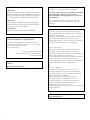 2
2
-
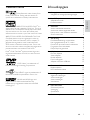 3
3
-
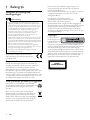 4
4
-
 5
5
-
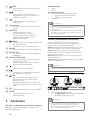 6
6
-
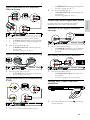 7
7
-
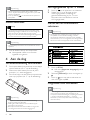 8
8
-
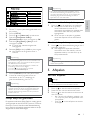 9
9
-
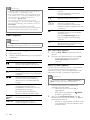 10
10
-
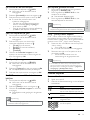 11
11
-
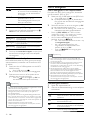 12
12
-
 13
13
-
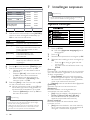 14
14
-
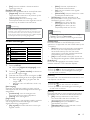 15
15
-
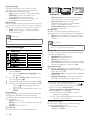 16
16
-
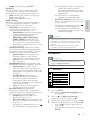 17
17
-
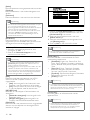 18
18
-
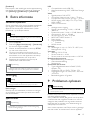 19
19
-
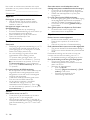 20
20
-
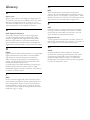 21
21
-
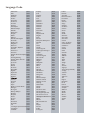 22
22
-
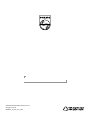 23
23
Philips DVP3560/12 Handleiding
- Categorie
- Dvd spelers
- Type
- Handleiding
- Deze handleiding is ook geschikt voor
Gerelateerde papieren
-
Philips DVP2320BU/12 Handleiding
-
Philips DVP6800/12 Handleiding
-
Philips DVP4320BU/12 Handleiding
-
Philips DVP3520/12 Handleiding
-
Philips PET741D/12 Handleiding
-
Philips DVP3580/12 Handleiding
-
Philips DVP3350/12 Handleiding
-
Philips DVP5992/12 Handleiding
-
Philips HTS3376W/12 Handleiding
-
Philips DVP3310/12 Handleiding